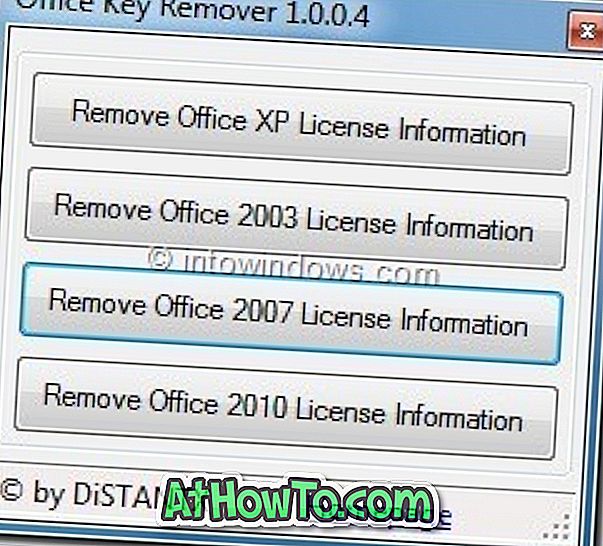Sokat mondtak és írtak a Windows 8-val bemutatott új Kezdőképernyőről. Míg a PC-felhasználók egy része elégedett az új Start képernyővel, a legtöbb felhasználó nem elégedett a Start menü cseréjével. Azoknak a felhasználóknak, akik nem szeretik a Start képernyőt, számos ingyenes program található, hogy visszatérjen a régi stílusú Start menübe a Windows legújabb verziójában.

Azok a felhasználók, akik inkább Windows 7-es Start menüvel rendelkeznek, számos ingyenes és fizetett program közül választhatnak. A Startdock Start8 (fizetett), a StartMenu8 (ingyenes), a Classic Shell (ingyenes) és a ViStart (ingyenes) a Windows 8-ban elérhető legjobb Start menüprogramok.
A felhasználóknak, akik meg akarják csípni és testre szabni a képernyő alapértelmezett megjelenését, több tíz ingyenes és fizetett program is van. A Kezdőképernyőt úgy lehet beállítani, hogy az az asztalon belül nyissa meg, módosítsa a Start képernyő hátterét, csökkenti a kezdőképernyő méretét, új lapokat adjon hozzá a Start képernyőhöz, és ugorjon közvetlenül az asztalra.
Azok a felhasználók, akik szeretik az új Start képernyőt, és szükségük van egy Start menüre, hogy csak elindítsák a programokat, hozzáadhatnak egy Start menüt a Windows 8 tálcájához harmadik féltől származó eszközök nélkül. Töltse ki az alábbi utasításokat egy kis Start menü hozzáadásához a Windows 8 tálcához:
1. lépés: Kattintson a jobb gombbal a tálcára, válassza az Eszköztárak lehetőséget, majd kattintson az Új eszköztár parancsra.
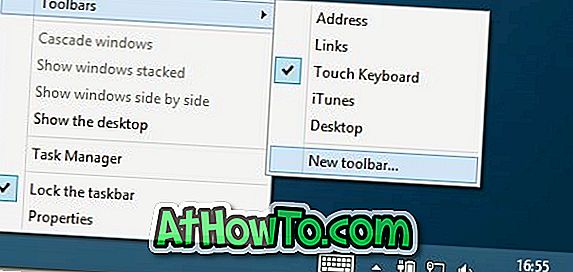
2. lépés: A mappaútvonal mezőjébe írja be a következő címet:
C: Programadatok Microsoft Windows Start menü Programok
MEGJEGYZÉS: A "C" helyére cserélje a Windows 8 meghajtó betűjelét.
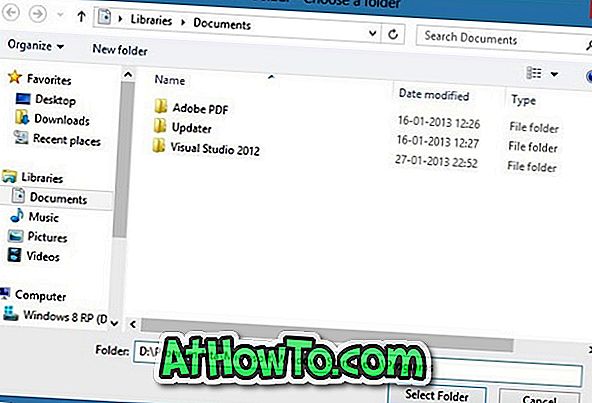
3. lépés: Kattintson a Select gombra. Ez az! Végeztél. Az új Start menünek meg kell jelennie a tálca jobb oldalán. Az összes telepített program megtekintéséhez egyszerűen kattintson a kettős nyíl ikonra. Lehet, hogy nem jelenik meg a Windows Store-ból telepített alkalmazások.
A Start menü eltávolításához kattintson a jobb gombbal a tálcára, kattintson az Eszköztárak elemre, majd kattintson a Programok gombra.